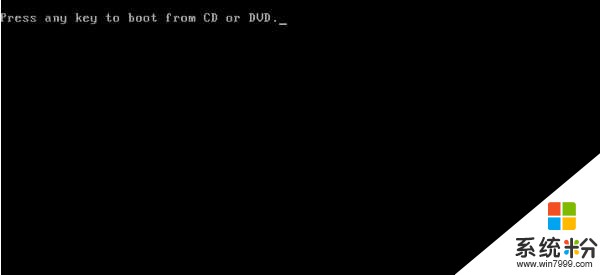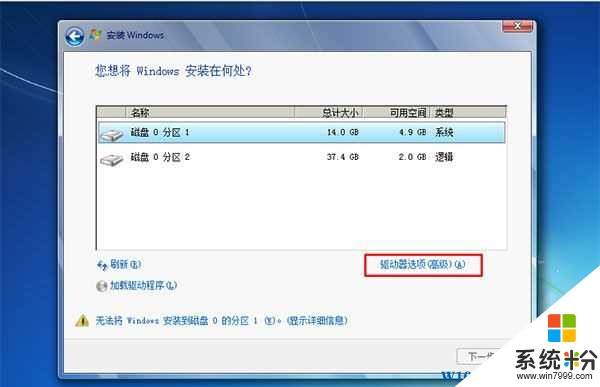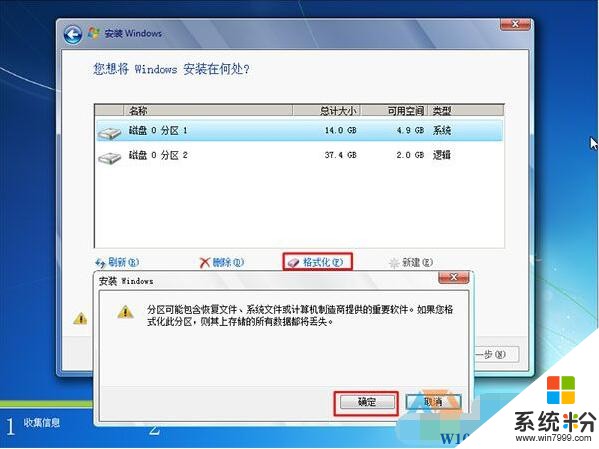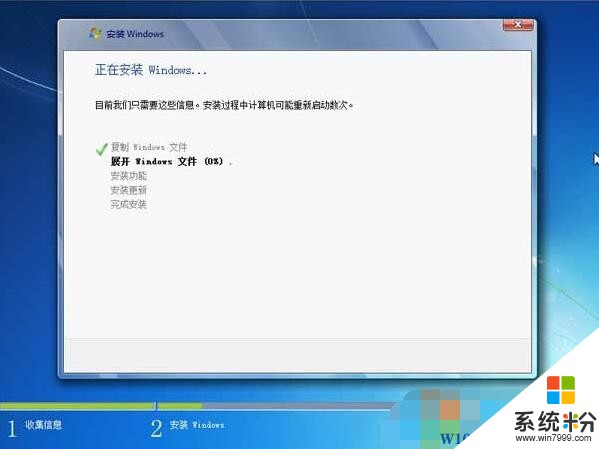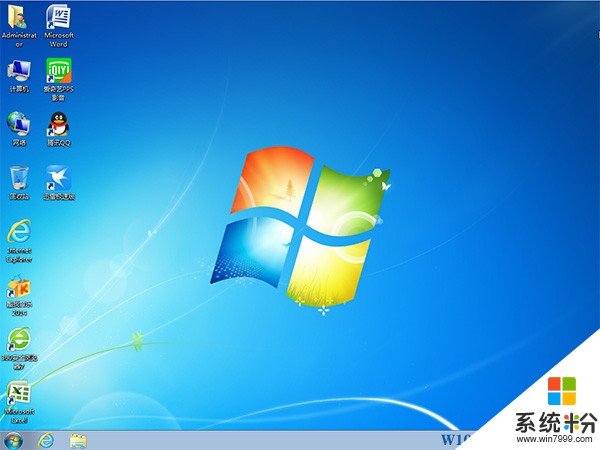目前安裝Win7係統有很多種方式,GHOST的可以使用U盤,硬盤安裝等等,而今天小編要分享的是Win7原版安裝方式,這也是最原始的安裝方法,普通而穩定,相信很多朋友都忘了如何安裝吧,下麵我們就一起分享下Win7原版安裝光盤或U盤安裝的教程。
一、製作好一個Win7 U盤安裝盤或光盤
關於製作教程小編已經準備好了。如何製作Win7安裝U盤?Win7原版安裝U盤製作方法
二、開始安裝Win7係統
1、刻錄好Win7安裝盤或製作成Win7 U盤啟動盤後插入電腦,以光或U盤啟動,出現prcss any key to boot forom CD or DVD .. 按下任意鍵;(參考:設置U盤啟動方法,常見電腦啟動項選項熱鍵)
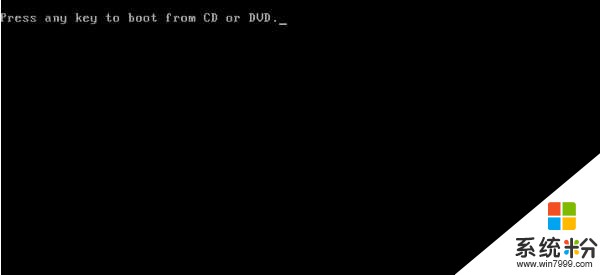
2、接下來按下一步;

3、然後點擊現在安裝,(同時也可以使用該盤“修複計算機”);

4、接受協議後來後來到安裝類型選項界麵,我們選擇“自定義(高級)”

5、如果硬盤是新的沒有分區過則需要新建分區,如果分區過了選中要安裝的分區,然後點擊“驅動器高級選項”;
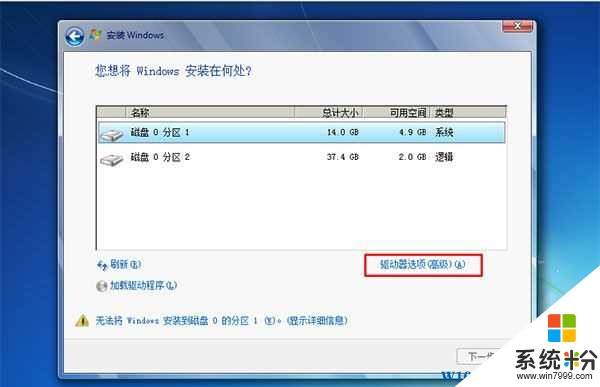
6、再點擊格式化,確定後下一步!
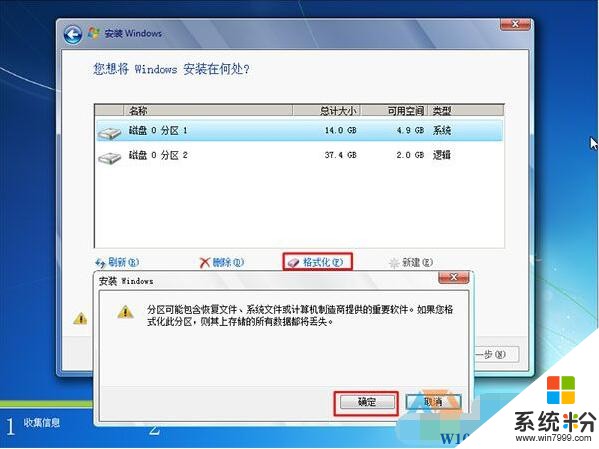
7、開始複製文件並進行安裝,接下來數次重啟,都是無需人工操作的,直到係統安裝完成。
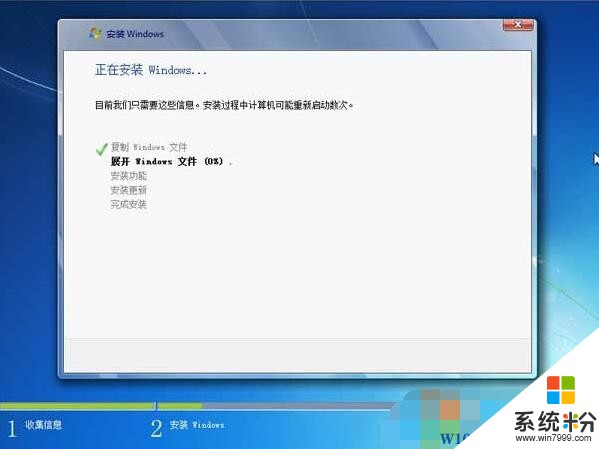
8、稍等片刻係統即可安裝完成了!
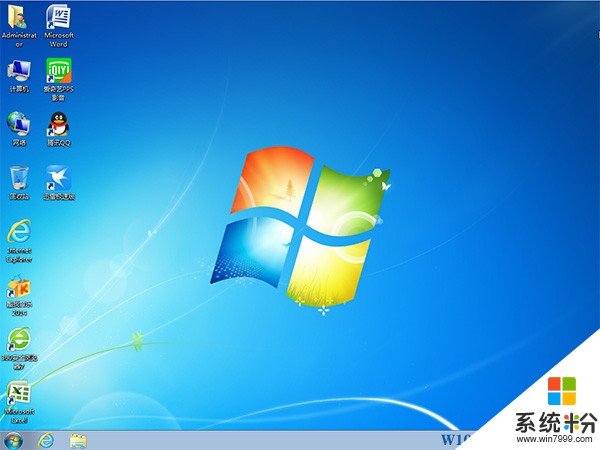
Win7安裝版安裝過程可能會比GHOST稍慢一些,不過兼容性更好!是小編推薦的安裝方法。